win10电脑过几分钟会出现屏保怎么关 win10电脑几分钟不动出现屏保的关闭方法
更新时间:2023-03-02 15:03:30作者:qin
很多同学们在使用win10精简版系统电脑的时候,发现电脑只要一会儿不动就会自动进去锁屏状态,这很影响我们对电脑的使用,想要解除但是又不知道该如何操作,遇到这种情况我们应该怎么办?win10电脑过几分钟会出现屏保怎么关?让我们一起来看看win10电脑几分钟不动出现屏保的关闭方法。
具体操作步骤如下:
1、右击桌面打开个性化
右键点击桌面,点击右键菜单上的个性化选项即可。
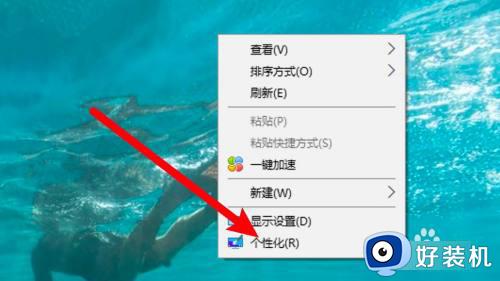 2点击锁屏界面选项
2点击锁屏界面选项
点击窗口左边的锁屏界面选项。
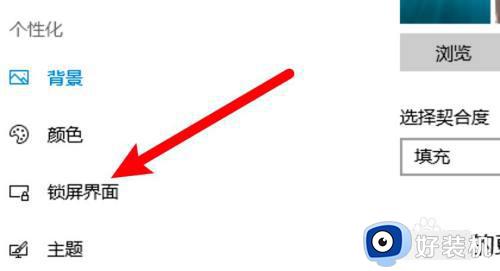
3、点击屏保设置选项
点击屏幕保护程序设置选项。
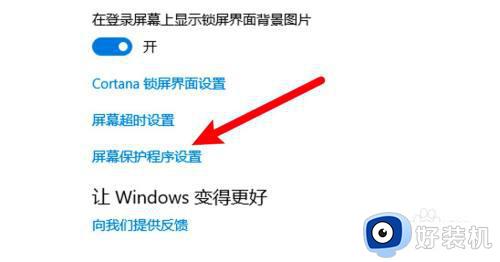
4、选择无的选项
弹出窗口,在屏幕保护程序设置选项下选择无即可。
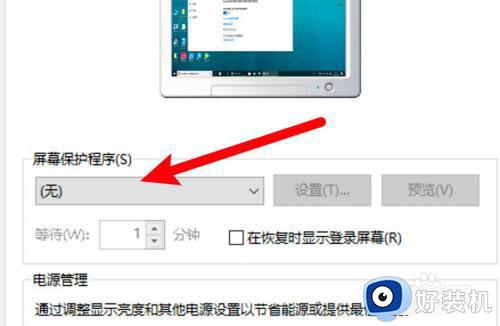
以上就是win10电脑几分钟不动出现屏保的关闭方法的内容介绍,如果遇到了以上情况,大家跟着上面的步骤一步步来操作就好了,希望对各位用户们有所帮助。
win10电脑过几分钟会出现屏保怎么关 win10电脑几分钟不动出现屏保的关闭方法相关教程
- win10如何设置屏保时间 win10设置屏保时间的具体方法
- win10几分钟不操作就锁屏怎么回事 win10一段时间不动就锁屏如何解决
- Win10电脑五分钟不动就黑屏怎么解决 Win10电脑五分钟不动就黑屏的解决方法
- win105分钟就关闭屏幕了怎么办 win10电脑五分钟不动就黑屏怎么取消
- win10广告屏保怎么关闭 win10关闭锁屏广告的方法
- win10怎样快速关闭屏幕 快速关闭win10屏幕三种方法
- 取消win10登录密码有什么方法 win10取消登录密码的详细方法
- win10系统怎么将屏保关闭 win10系统关闭屏保的方法
- win10电脑自动进入广告屏保怎么关闭 win10如何关闭广告屏保
- win10关闭屏保怎么设置 win10系统如何取消屏保
- win10拼音打字没有预选框怎么办 win10微软拼音打字没有选字框修复方法
- win10你的电脑不能投影到其他屏幕怎么回事 win10电脑提示你的电脑不能投影到其他屏幕如何处理
- win10任务栏没反应怎么办 win10任务栏无响应如何修复
- win10频繁断网重启才能连上怎么回事?win10老是断网需重启如何解决
- win10批量卸载字体的步骤 win10如何批量卸载字体
- win10配置在哪里看 win10配置怎么看
win10教程推荐
- 1 win10亮度调节失效怎么办 win10亮度调节没有反应处理方法
- 2 win10屏幕分辨率被锁定了怎么解除 win10电脑屏幕分辨率被锁定解决方法
- 3 win10怎么看电脑配置和型号 电脑windows10在哪里看配置
- 4 win10内存16g可用8g怎么办 win10内存16g显示只有8g可用完美解决方法
- 5 win10的ipv4怎么设置地址 win10如何设置ipv4地址
- 6 苹果电脑双系统win10启动不了怎么办 苹果双系统进不去win10系统处理方法
- 7 win10更换系统盘如何设置 win10电脑怎么更换系统盘
- 8 win10输入法没了语言栏也消失了怎么回事 win10输入法语言栏不见了如何解决
- 9 win10资源管理器卡死无响应怎么办 win10资源管理器未响应死机处理方法
- 10 win10没有自带游戏怎么办 win10系统自带游戏隐藏了的解决办法
